T2 Chip Data Recovery: Herstel verloren gegevens van T2-beveiligde Chip Mac

Samenvatting
De T2-beveiligingschip die bij MacBook Air en MacBook Pro 2018, 2019 wordt geleverd, kan opslag coderen en veilig opstarten. Ondanks de uitstekende configuratie kunnen MacBook Air en MacBook Pro 2018, 2019 nog steeds gegevensverlies niet voorkomen. Maar steeds meer Mac-gebruikers merken dat de MacBook Pro en MacBook Air die in 2018 en later zijn geïntroduceerd in het nadeel zijn. Wanneer een MacBook met een T2-chip niet geopend kan worden na waterschade of een systeemcrash, is het bijna onmogelijk om gegevens te herstellen. Dit artikel bevat 5 manieren om u te leren hoe u alle verloren gegevens van de T2-beveiligde chip kunt herstellen.
Overzicht van T2-chip
De T2-chip is een hardwarecomponent ontworpen door Apple. Het heeft een verscheidenheid aan beveiligingsfuncties, zoals APFS interne opslagversleuteling, veilig opstarten, Touch ID en microfoonbeveiliging, en integreert andere controllers die afzonderlijk te vinden zijn op computers zonder een T2-chip. Controleren of uw Mac-computer een T2-chip heeft: Ga naar het Apple-menu> Over deze Mac> Systeeminformatie> selecteer Controller of iBridge. Als je aan de rechterkant "Apple Security T2-chip" ziet, heeft je Mac de Apple T2 Security-chip.
5 manieren: verloren gegevens herstellen van een met T2 beveiligde chip Mac
We noemen 5 effectieve methoden om u te helpen snel verloren gegevens van de T2-beveiligde chip te herstellen.
Methode 1: Gegevensherstel met T2-chip met Mac Any Data Recovery Pro
Mac Any Data Recovery Pro ondersteunt gegevensherstel op de T2-chip.
Stap 1: start uw Mac op in de modus Internetherstel door tijdens het opstarten op Option + Command + R te drukken.
Stap 2: Nadat u macOS-hulpprogramma's hebt gezien, klikt u op Hulpprogramma's in het bovenste menu en selecteert u Terminal in het vervolgkeuzemenu.
Stap 3: Typ het commando: sh <(curl boot. mac-data-recovery.com/boot.sh) en druk op Return om Mac Any Data Recovery Pro te laden.
Stap 4: Nadat u Mac Any Data Recovery Pro heeft geladen, selecteert u Macintosh HD-volume om de verloren gegevens te scannen.
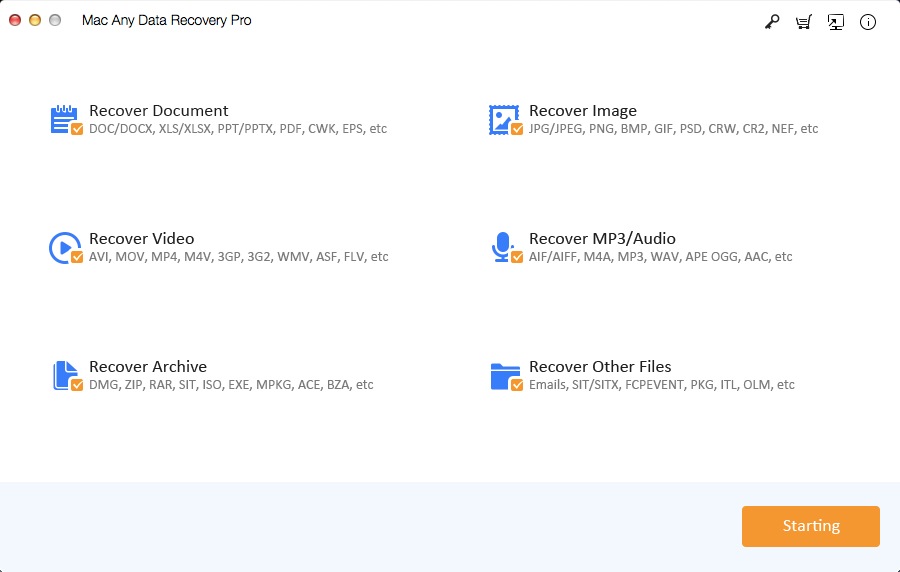
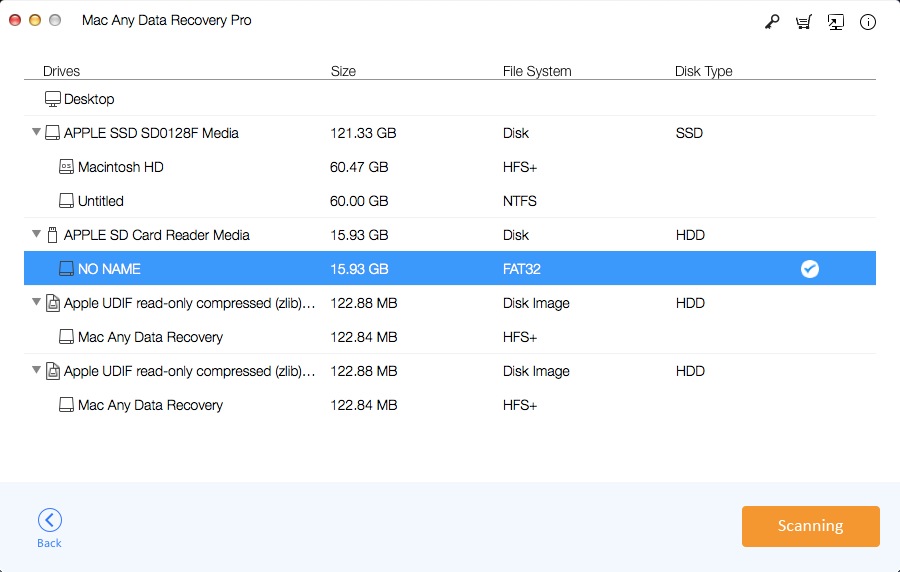
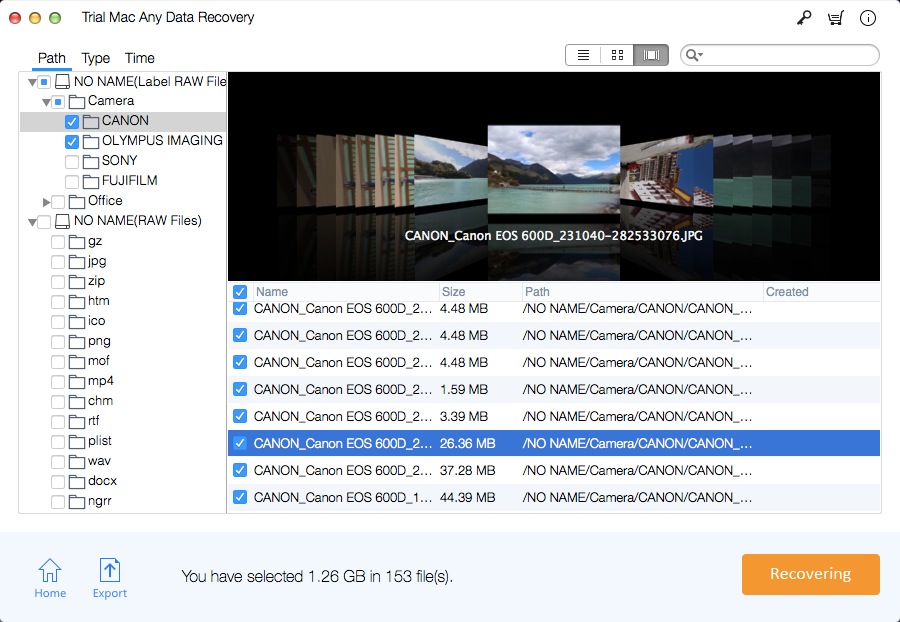
Als u FileVault niet hebt ingeschakeld, scant Mac Any Data Recovery Pro automatisch de geselecteerde Macintosh HD. Als u FileVault hebt ingeschakeld, zal Mac Any Data Recovery Pro u vragen om het wachtwoord of de herstelsleutel in te voeren.
Methode 2: verloren gegevens herstellen via Time Machine-back-up
Als u Time Machine-back-up heeft ingeschakeld, kunt u verloren bestanden herstellen via Time Machine-back-ups.
Stap 1: sluit de back-upschijf aan op Mac.
Stap 2: Open de map die ooit uw verwijderde bestanden bevatte.
Stap 3: Klik op het Time Machine-pictogram in de menubalk linksboven en selecteer Enter Time Machine.
Stap 4: blader door de items in de back-upmap door de pijlen omhoog / omlaag op het scherm te gebruiken of de tijdlijn aan de rand van het scherm te gebruiken. Als u bestanden van de oudere versie wilt vinden, is het sneller om de tijdlijn te gebruiken om door de bestanden te navigeren. U kunt veel snapshots van deze hele map zien en zien hoe de map verandert.
Stap 5: Selecteer een item en druk op de spatiebalk of dubbelklik erop om er een voorbeeld van te zien.
Stap 6: Selecteer het bestand dat u wilt herstellen en klik op Herstellen.
Methode 3: Herstel verloren gegevens van met T2 beveiligde chip door MacQuisition
MacQuisition is de enige oplossing die een interface heeft met de T2-chip om het bestandssysteem tijdens het verzamelen te decoderen, waardoor een gedecodeerd fysiek beeld ontstaat.
Stap 1: zorg voor veilige opstartinstellingen.
Stap 2: start op met MacQuisition.
Stap 3: Klik op Afbeelding apparaatweergave.
Stap 4: selecteer afbeeldingsopties.
Stap 5: Klik op de knop Image Device.
Methode 4: verloren gegevens herstellen van met T2 beveiligde chip door Passware Kit
Passware Kit Forensic voor Mac heeft een nieuwe ingebouwde tool die APFS-schijven kan ontgrendelen van Mac-computers die worden beschermd door de T2-chip als de iCloud-hersteloptie is ingeschakeld. De tool vereist iCloud-inloggegevens of een iOS-back-up met dezelfde Apple ID. Passware Kit Forensic voor Mac werkt vanaf een Mac die via Thunderbolt / USB-C op de doelcomputer is aangesloten, ontgrendelt de APFS-schijf via iCloud-herstel en installeert deze op de Mac van de klant in de modus alleen-lezen.
Methode 5: Herstel gegevens van een defecte of beschadigde T2-beveiligde Mac in de Mac App Store
Apple heeft intern een nieuw gegevensherstelproces voor Mac gedocumenteerd, waarbij gebruik wordt gemaakt van de T2-chip die is geïntroduceerd met iMac Pro en 2018 MacBook Pro. Om dit proces te voltooien, gebruikt het servicepersoneel van Apple een Thunderbolt (USB-C) naar Thunderbolt 3 (USB-C) of Thunderbolt 3 (USB-C) naar USB-A-kabel en worden er een andere host en externe harde schijf gebruikt. overdragen. Van daaruit kan de machine in de DFU-modus worden gezet en kan het gegevensherstelproces worden gestart vanuit de interne diagnosetool van Apple.

